Excelでドル、ポンド、ユーロを迅速に変換するにはどうすればよいですか?
たとえば、米ドルで収入や支出をリストした表があり、それをユーロやポンドに変換したい場合やその逆を行いたい場合があります。どの方法を使いますか?この問題を解決するための簡単なオプションがいくつかあります:
Kutools for Excelを使用してドル、ポンド、ユーロ間の通貨を変換する
例があると理解しやすいかもしれません。以下の米ドルがあると仮定します。ここでは、米ドルをユーロとポンドに変換する方法を説明します。

為替レートを使用してドル、ポンド、ユーロ間の通貨を変換する
最も一般的な方法は、2つの通貨間の為替レートを見つけることです。ドルをユーロに変換することを例に取ると、次の手順で行うことができます:
1. 米ドルとユーロ間の為替レートを検索します。現在の為替レートは「1米ドル = 0.726089ユーロ」です。
2. セルB2に次の数式を入力し、「Enter」キーを押します。
=A2*0.726089"
3. セルB2をクリックし、フィルハンドルをドラッグします。 ![]() この数式をB3:B10にコピーします。すると、列Bにすべての金額がユーロで表示されます。
この数式をB3:B10にコピーします。すると、列Bにすべての金額がユーロで表示されます。

4. この方法で、米ドルを英国ポンド、英国ポンドをユーロ、英国ポンドを米ドル、ユーロを英国ポンド、ユーロを米ドルに簡単に変換することもできます。
Kutools for Excelを使用してドル、ポンド、ユーロ間の通貨を変換する
通貨を変換するたびに為替レートを検索するのは面倒ではありませんか?多くの通貨があり、これらの通貨間の為替レートは常に変動しています。為替レートを取得するのは難しいことです。ご心配なく、「Kutools for Excel」の「通貨変換」ツールが、あらゆる種類の通貨間の最新の為替レートを取得し、迅速に変換するお手伝いをします。
「Kutools for Excel」には300以上の便利なExcelツールが含まれています。30日間無制限で無料試用できます。今すぐ入手してください。
ステップ1: 「Kutools」>「テキスト」>「通貨変換」をクリックします。スクリーンショットをご覧ください:
ステップ2: 変換したい通貨の範囲を選択し、「通貨変換」ダイアログボックスで、次のように設定を指定します:
- 左側のリストボックスから元の通貨「米ドル」を選択し、右側のリストボックスから変換したい通貨「ユーロ」を選択します;
- 「レートを更新」ボタンをクリックして、最新の為替レートを取得します。

ステップ3: 次に「フィルオプション」ボタンをクリックし、「フィルオプション」プロンプトボックスで希望する出力タイプを選択し、ボックスを閉じて「通貨変換」ダイアログに戻ります。スクリーンショットをご覧ください:

ステップ4: 出力タイプを指定後、「OK」または「適用」ボタンをクリックすると、次の結果が得られます:
(1.) 出力タイプとして「セルのみ」を選択した場合、すべての新しい変換後の通貨値が元の値を置き換えます。スクリーンショットをご覧ください:
 | 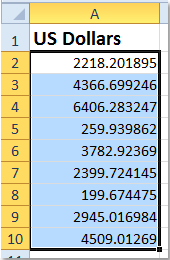 |
(2.) 出力タイプとして「コメントのみ」を選択した場合、変換されたすべての値といくつかの詳細情報が元のセルにコメントとして挿入されます。スクリーンショットをご覧ください:

(3.) 出力結果として「セルとコメント」を選択した場合、変換された値が元のセルに埋め込まれ、詳細情報もコメントとして挿入されます。スクリーンショットをご覧ください:

「Kutools for Excel」の「通貨変換」ツールは、信頼できるインターネットサイトからの最新の為替レートを使用して、Excelで50種類以上の通貨を迅速に変換する方法を提供します。現在の為替レートを使用して、単一の値や範囲内の複数の値を簡単に変換できます。
関連記事:
Microsoft Excelで通貨を変換するにはどうすればよいですか?
最高のオフィス業務効率化ツール
| 🤖 | Kutools AI Aide:データ分析を革新します。主な機能:Intelligent Execution|コード生成|カスタム数式の作成|データの分析とグラフの生成|Kutools Functionsの呼び出し…… |
| 人気の機能:重複の検索・ハイライト・重複をマーキング|空白行を削除|データを失わずに列またはセルを統合|丸める…… | |
| スーパーLOOKUP:複数条件でのVLookup|複数値でのVLookup|複数シートの検索|ファジーマッチ…… | |
| 高度なドロップダウンリスト:ドロップダウンリストを素早く作成|連動ドロップダウンリスト|複数選択ドロップダウンリスト…… | |
| 列マネージャー:指定した数の列を追加 |列の移動 |非表示列の表示/非表示の切替| 範囲&列の比較…… | |
| 注目の機能:グリッドフォーカス|デザインビュー|強化された数式バー|ワークブック&ワークシートの管理|オートテキスト ライブラリ|日付ピッカー|データの統合 |セルの暗号化/復号化|リストで電子メールを送信|スーパーフィルター|特殊フィルタ(太字/斜体/取り消し線などをフィルター)…… | |
| トップ15ツールセット:12 種類のテキストツール(テキストの追加、特定の文字を削除など)|50種類以上のグラフ(ガントチャートなど)|40種類以上の便利な数式(誕生日に基づいて年齢を計算するなど)|19 種類の挿入ツール(QRコードの挿入、パスから画像の挿入など)|12 種類の変換ツール(単語に変換する、通貨変換など)|7種の統合&分割ツール(高度な行のマージ、セルの分割など)|… その他多数 |
Kutools for ExcelでExcelスキルを強化し、これまでにない効率を体感しましょう。 Kutools for Excelは300以上の高度な機能で生産性向上と保存時間を実現します。最も必要な機能はこちらをクリック...
Office TabでOfficeにタブインターフェースを追加し、作業をもっと簡単に
- Word、Excel、PowerPointでタブによる編集・閲覧を実現。
- 新しいウィンドウを開かず、同じウィンドウの新しいタブで複数のドキュメントを開いたり作成できます。
- 生産性が50%向上し、毎日のマウスクリック数を何百回も削減!
全てのKutoolsアドインを一つのインストーラーで
Kutools for Officeスイートは、Excel、Word、Outlook、PowerPoint用アドインとOffice Tab Proをまとめて提供。Officeアプリを横断して働くチームに最適です。
- オールインワンスイート — Excel、Word、Outlook、PowerPoint用アドインとOffice Tab Proが含まれます
- 1つのインストーラー・1つのライセンス —— 数分でセットアップ完了(MSI対応)
- 一括管理でより効率的 —— Officeアプリ間で快適な生産性を発揮
- 30日間フル機能お試し —— 登録やクレジットカード不要
- コストパフォーマンス最適 —— 個別購入よりお得